6 passos para fazer backup de aplicativos no Android
Normalmente, backups de aplicativos são feitos de uma vez só, criando uma cópia de segurança para tudo. Diversos apps podem ajudar nessa tarefa, mas também é possível criar backup de apenas um aplicativo por vez, caso deseje guardar os dados de apenas alguns apps em especial ou salvar uma edição antiga de um aplicativo caso uma atualização venha a prejudicar a performance desse app. Confira abaixo os 6 passos para fazer backup de aplicativos no Android e evitar ter de deixar de usar um programa ou jogo por causa de uma versão mal programada!
Dica: Confira também estas 3 formas de fazer backup em seu Android!
6 passos para fazer backup de aplicativos no Android
Nota: É necessário possuir um cartão SD inserido no celular para fazer backup de aplicativos no Android.
1 – Baixe o aplicativo Gerenciador de Arquivos na Google Play;

2 – Abra o aplicativo e toque no ícone com três barras horizontais no canto superior esquerdo da tela;

3 – Selecione Aplicativos no menu que se abrirá;

4 – Pressione para selecionar o(s) aplicativo(s) que deseja fazer backup na lista mostrada e toque no ícone com três pontos verticais no canto superior direito da tela;
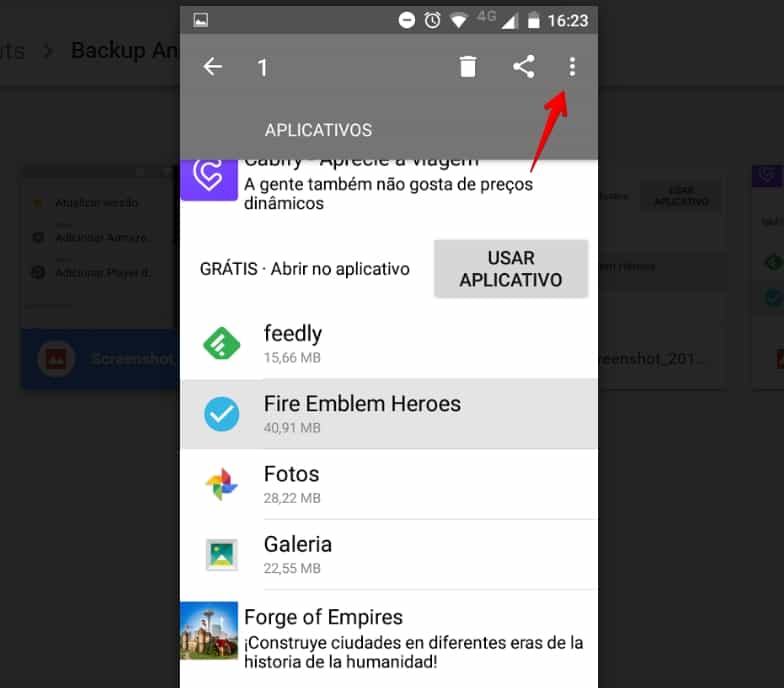
5 – Escolha a opção Backup nesse menu;

6 – Confirme o backup para o cartão SD no botão Ok;
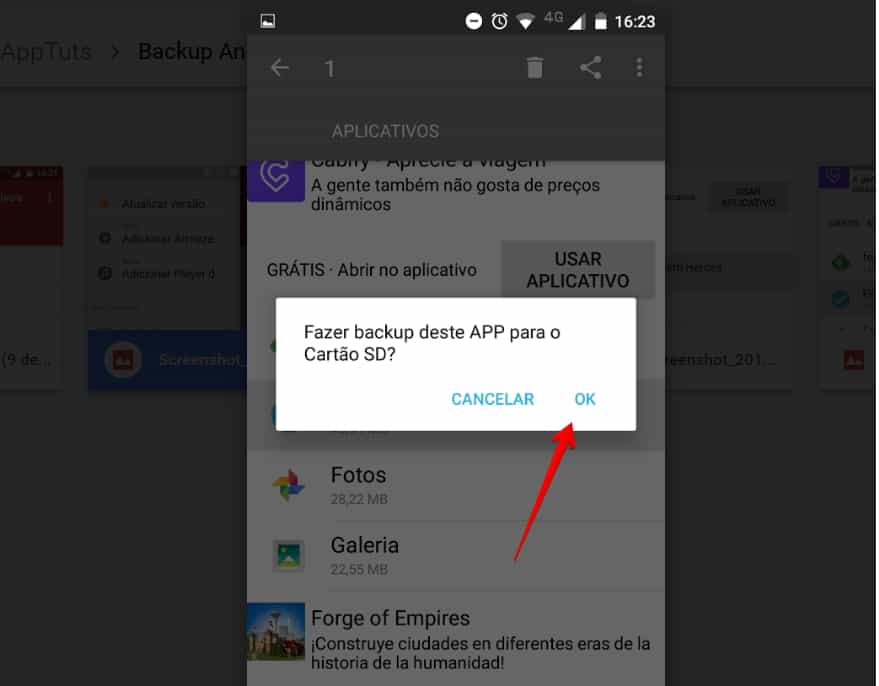
Para reinstalar o aplicativo, basta acessar novamente o aplicativo de gerenciamento de arquivos e selecionar o app na lista. A partir daí, autorize a instalação de apps por fontes desconhecidas e ele será reinstalado em seu celular. Assegure-se de que o app em questão já não possua uma outra versão instalada ou a instalação não será possível. Caso ele possua funções online em tempo real, é possível que o obrigue a atualizar o aplicativo antes de continuar.
Leia também:
- Como saber se um app de Android ou iPhone tem malware/vírus
- Os 30 melhores aplicativos para o LG G6
- Baixar músicas grátis no Android: 10 melhores apps para fazê-lo
Conseguiu fazer backup de seus principais apps no Android?
Mesmo necessitando de um app externo e um cartão de memória, o processo é simples e não apresenta maiores complicações. O tutorial foi útil? Se ficou com alguma dúvida durante o processo, não hesite em nos deixar um comentário explicando qual parte do processo precisa de ajuda!





